文書番号:a50134
HP Wolf Security を更新したら、HP Client Security Manager Ver.10が消えてしまった
HP Client Security Managerは、HP Wolf Security と統合されました。
そのため、HP Wolf Securityをアップグレードすると、HP Client Security Manager Ver.10はアンインストールされます。
統合により、HP Sure Recover と HP Sure Run の機能は、HP Wolf Securityから設定ができるようになりました。
統合による変更点は以下をご参照ください。
【対象製品】HP Client Security Manager Ver.10 対象製品
以下をご確認ください。
https://support.hp.com/soar-attachment/712/col106407-ob-272770-1-ob-272770-1_sp113277_releasedoc.html
【対象OS】Windows10、Windows11
【HP Wolf Security対応バージョン】HP Wolf Security for Business 4.3.20.873. Rev.A以降
統合による変更点
① HP Wolf Security のレイアウト変更
【統合前】
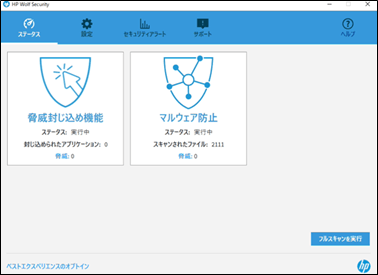
【統合後】
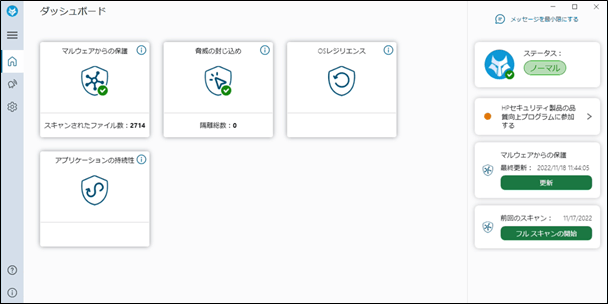
② 「HP Sure Recover」、「HP Sure Run」の名称変更
| 統合前 | 統合後 |
|---|---|
HP Sure Recover 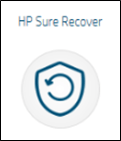 |
OS レジリエンス 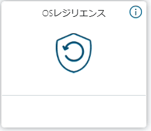 |
HP Sure Run 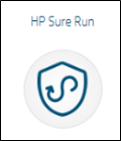 |
アプリケーションの持続性 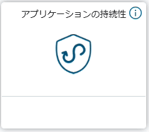 |
③ 「アプリと機能」にHP Wolf Security Console追加
HP Client Security Manager Ver.10 がアンインストールされ、HP Wolf Security Console が追加されます。
| 統合前 | 統合後 | |
|---|---|---|
| Windows 10 | 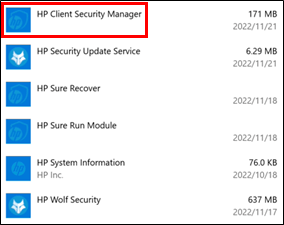 |
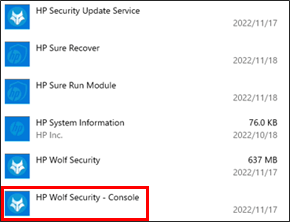 |
| Windows 11 | 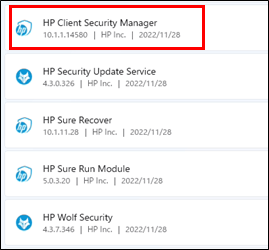 |
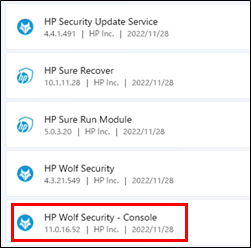 |
HP Wolf Security の起動方法
- タスクバーから Wolf Security アイコンを右クリックし、「開く」をクリックします。
【Windows10】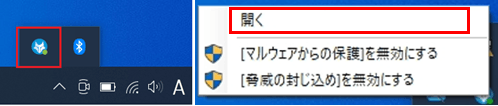
【Windows11】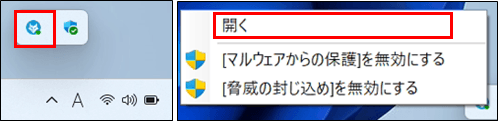
- ユーザーアカウント制御が表示された場合は、「はい」を選択します。
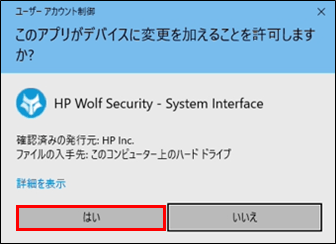
- HP Wolf Security ダッシュボードが起動します。
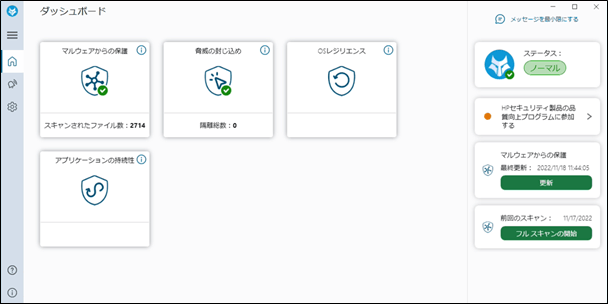
- HP Sure Recover、HP Sure Run の設定手順については以下をご確認ください。